Testado e Recomentado pelo Planeta-Free
O DVD Shrink é uma ótima opção para você que faz cópias dos seus dvds, com ele voce pode retirar legendas, voce pode copiar os dvds da locadora com otima qualidade,copiar dvds que estao protegidos contra copia ou seja aqueles dvds que voce vive querendo copiar pelo nero e nao consegue , cortando pedaços do vídeo . É possível ainda fazer uma cópia completa, com toda a estrutura do DVD, para dentro do HD, gravando como ISO para que você utilize posteriormente com um software de gravação. Além disso, você pode compactar o filme para que ele caiba em mídias com menos espaços, como um CD normal, por exemplo.
Tutorial:
Copiando um DVD ou partes dele:
Com o botão “Full Disc” ativo, clique no botão “Open Disc”. Uma janela será aberta, mostrando todos os discos de todos os drives óticos instalados no PC. Escolha aquele que você deseja extrair e clique em OK. O DVD Shrink fará uma análise prévia do DVD e depois mostrará sua estrutura. Note que haverá uma barra verde logo abaixo da barra de botões. Essa barra mostra o tamanho ocupado pelo DVD após sua extração. À medida em que você fizer alterações, o tamanho poderá ser reduzido. Essa barra é muito útil para que você saiba se a mídia em que você pretende gravar o resultado tem espaço suficiente.
Na parte esquerda do programa, você verá dois quadros. O que está em cima mostrará os dados do DVD em forma de estrutura de pastas. Logo abaixo fica um mini DVD player para que você pré-visualize os vídeos e saiba exatamente o que está sendo alterado.
O lado direito da interface mudará conforme a pasta selecionada. O primeiro item (“Video”) permite que você selecione as opções de compactação das imagens do seu disco. Quando maior a compactação, menos espaço será ocupado após a cópia e menor será a qualidade do vídeo. Logo abaixo há a opção “Audio”. Todas as opções de áudio do DVD estarão relacionadas para que você escolha quais serão inseridas ou retiradas. Em “subpicture” você pode manter ou retirar as legendas.
Depois que fizer todas as alterações, clique em Backup! para que sejam abertas as opções de salvamento, onde você definirá o formato de saída e onde deseja que ele seja gravado. Por fim, clique em OK para que o DVD Shrink execute a tarefa.
Refazendo o DVD do seu jeito:
Com a ferramenta Re-author, você pode editar o disco, cortando cenas inteiras do filme e inserindo seus próprios vídeos no meio, para dar o seu toque ao filme. Essa ferramenta é muito interessante para criar vídeos personalizados e publicar no YouTube, por exemplo (até porque agora o YouTube é widescreen e suporta altas resoluções).
Você notará que, ao clicar no botão Re-author, a interface se modificará levemente. Do lado esquerdo da janela ficarão só os pedaços do DVD que você selecionar. Do lado direito estará a estrutura do DVD. Na aba “Compression Settings” você poderá alterar as mesmas opções que alterou no modo “Full Disc” e a aba “DVD Browser” permite que você navegue pela estrutura do DVD, ou mesmo dentro das pastas do seu disco rígido, para inserir outros vídeos à sua criação.
Simplesmente arrastando os vídeos do quadro da direita para o quadro da esquerda, você insere-os ao projeto. Depois, clique com o botão direito do mouse sobre o item que você adicionou e selecione a opção “Set Star/End frames”. Será aberta uma janela para que você defina os pontos no tempo em que o vídeo será cortado. Quando terminar, clique em OK e depois em “Backup!” para exibir as opções de salvamento, que são as mesmas do modo “Full Disc”.
Tamanho: 1,04 mb













.png)





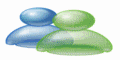



1 comentários:
muito bom este programa exelente ;)
Postar um comentário